
Pemeriksaan Keselamatan untuk iPhone dengan iOS 16 atau lebih baru
Pemeriksaan Keselamatan—fitur yang tersedia melalui app Pengaturan di iPhone dengan iOS 16 atau lebih baru—memungkinkan Anda meninjau, memperbarui, dan berhenti membagikan informasi Anda dengan orang dan app tertentu dengan cepat. Pemeriksaan Keselamatan memiliki dua pilihan:
Kelola pilihan berbagi dan akses untuk meninjau dan membuat perubahan individual.
Gunakan Pengaturan Ulang Darurat untuk segera berhenti membagikan semua informasi.
Untuk mengakses Pemeriksaan Keselamatan, gunakan iPhone Anda untuk membuka Pengaturan ![]() > Privasi & Keamanan > Pemeriksaan Keselamatan.
> Privasi & Keamanan > Pemeriksaan Keselamatan.
![]() PENTING: Sebelum melakukan perubahan atau menghapus informasi, pertimbangkan potensi dampak keselamatan dan privasi Anda.
PENTING: Sebelum melakukan perubahan atau menghapus informasi, pertimbangkan potensi dampak keselamatan dan privasi Anda.
Persyaratan
Memiliki iPhone dengan iOS 16 atau lebih baru.
Untuk mengetahui versi iOS Anda, buka Pengaturan
 > Umum > Mengenai
> Umum > MengenaiUntuk memperbarui dari iOS 15.8.3 atau lebih lama: Pengaturan
 > Umum > Pembaruan Perangkat Lunak. Lihat Memperbarui perangkat lunak Apple Anda untuk pilihan tambahan.
> Umum > Pembaruan Perangkat Lunak. Lihat Memperbarui perangkat lunak Apple Anda untuk pilihan tambahan.
Memiliki Akun Apple yang menggunakan autentikasi dua faktor.
Masuk ke Pengaturan > [Nama Anda] di iPhone Anda.
Catatan: Anda mungkin memperhatikan perbedaan di Pemeriksaan Keselamatan jika iPhone Anda menyalakan Perlindungan Perangkat Curian. Untuk informasi lebih lanjut, lihat artikel Dukungan Apple Mengenai Perlindungan Perangkat Curian untuk iPhone.
Alternatif: Daftar Centang
Jika Anda menggunakan perangkat lain (iPad, Mac) atau mengalami masalah saat menggunakan Pemeriksaan Keselamatan, Anda dapat menyesuaikan berbagi dan akses secara manual menggunakan daftar centang berikut:
Tinjauan
Pemeriksaan Keselamatan di iPhone memungkinkan Anda untuk segera berhenti berbagi informasi, atau meninjau dan memperbarui berbagi dengan orang dan app tertentu. Anda dapat:
Memeriksa dengan siapa Anda berbagi informasi
Meninjau dan mengubah perangkat yang terhubung ke Akun Apple Anda
Mengatur ulang izin privasi sistem untuk app
Mengubah kode sandi iPhone Anda
Mengubah kata sandi Akun Apple Anda
Melakukan perubahan tambahan

Pertimbangan keselamatan sebelum Anda memulai
![]() PENTING: Rencanakan keselamatan Anda.
PENTING: Rencanakan keselamatan Anda.
Sebelum melakukan perubahan atau menghapus informasi, pertimbangkan potensi dampak keselamatan dan privasi Anda.
Keluar Cepat membantu Anda melindungi privasi Anda dengan cepat. Ketuk Keluar Cepat untuk segera menutup app Pengaturan dan kembali ke Layar Beranda (pojok kanan atas di semua layar di Pemeriksaan Keselamatan). Perubahan apa pun yang Anda buat sebelum menggunakan Keluar Cepat akan disimpan.
Untuk memulai ulang berbagi dengan seseorang setelah menggunakan Pemeriksaan Keselamatan, buka app atau layanan yang informasinya ingin Anda bagikan dan bagikan konten tersebut lagi. Beberapa app atau layanan memberi tahu Anda bahwa Anda telah melanjutkan berbagi informasi.
Anda dapat menggunakan Pemeriksaan Keselamatan untuk memeriksa dengan siapa Anda berbagi informasi, membatasi Pesan dan FaceTime ke iPhone Anda, mengatur ulang izin privasi sistem untuk app, mengubah kode sandi Anda, mengubah kata sandi Akun Apple Anda, dan lainnya.
Jika Anda ingin memulai kembali berbagi dengan seseorang setelah menggunakan Pemeriksaan Keselamatan, buka app atau layanan yang informasinya ingin Anda bagikan dan bagikan konten itu lagi.
Jika Anda menyalakan Perlindungan Perangkat Curian, Pemeriksaan Keselamatan mungkin berfungsi dengan sedikit berbeda. Untuk mempelajari lebih lanjut mengenai Perlindungan Perangkat Curian, lihat artikel Dukungan Apple Tentang Perlindungan Perangkat Curian untuk iPhone.
Catatan: Jika iPhone Anda menyalakan pembatasan Durasi Layar atau menginstal profil manajemen perangkat bergerak (MDM) masih dapat menggunakan Pemeriksaan Keselamatan, tetapi beberapa pilihan mungkin tidak tersedia.
Apa yang saya perlukan untuk menggunakan Pemeriksaan Keselamatan?
Pemeriksaan Keselamatan hanya tersedia di iPhone dengan iOS 16 atau lebih baru. Untuk menggunakan Pemeriksaan Keselamatan, Anda harus memiliki Akun Apple yang menggunakan autentikasi dua faktor. Anda juga harus masuk ke Pengaturan > [nama Anda] di iPhone Anda. (Untuk menemukan versi perangkat lunak yang diinstal di perangkat Anda, buka Pengaturan ![]() > Umum, lalu ketuk Mengenai.)
> Umum, lalu ketuk Mengenai.)
Untuk mengakses Pemeriksaan Keselamatan, buka Pengaturan ![]() > Privasi & Keamanan > Pemeriksaan Keselamatan. (Anda mungkin perlu menggulir ke bawah.)
> Privasi & Keamanan > Pemeriksaan Keselamatan. (Anda mungkin perlu menggulir ke bawah.)
Catatan: Jika Anda tidak memiliki akses ke Pemeriksaan Keselamatan atau mengalami masalah saat menggunakan fitur tersebut, Anda dapat menyesuaikan pengaturan berbagi dan akses ke perangkat dan akun Anda secara manual. Lihat Daftar Centang 3: Mengelola konten.
Cari tahu caranya: Untuk melihat tugas di bawah ini, pilih tombol plus ![]() di samping judulnya.
di samping judulnya.
Langkah 1: Membuka Pemeriksaan Keselamatan
Di iPhone Anda, buka Pengaturan ![]() > Privasi & Keamanan > Pemeriksaan Keselamatan. (Anda mungkin perlu menggulir ke bawah.)
> Privasi & Keamanan > Pemeriksaan Keselamatan. (Anda mungkin perlu menggulir ke bawah.)
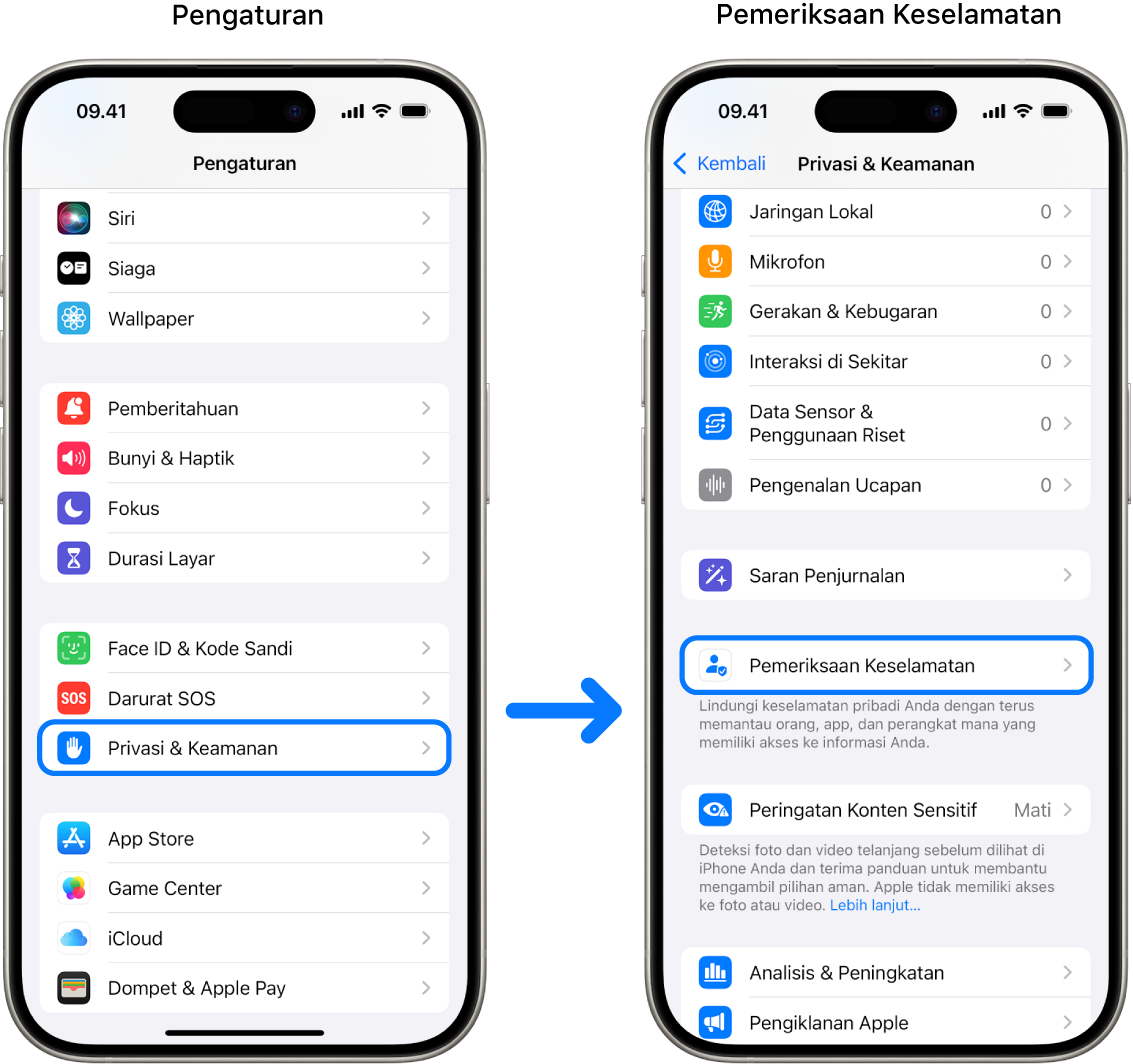
Langkah 2: Memilih opsi
Pemeriksaan Keselamatan menawarkan dua cara untuk mengelola berbagi, akses, dan keamanan akun:
Pengaturan Ulang Darurat: Pengaturan ulang berbagi segera dan menyeluruh untuk semua orang dan app.
Kelola Berbagi & Akses: Tinjau dan sesuaikan berbagi dan akses untuk orang dan app individual.
Untuk detail spesifik mengenai hal yang dapat diubah dalam Pemeriksaan Keselamatan, lihat FAQ Pemeriksaan Keselamatan.

Pengaturan Ulang Darurat
Gunakan Pengaturan Ulang Darurat untuk:
Segera menghentikan berbagi dengan semua orang dan app (lihat FAQ Pemeriksaan Keamanan untuk informasi spesifik).
Meninjau kontak darurat Anda.
Meninjau perangkat yang terhubung ke Akun Apple Anda.
Meninjau nomor telepon yang digunakan untuk memverifikasi identitas Anda.
Mengubah kata sandi Akun Apple Anda dan meninjau keamanan perangkat dan akun.
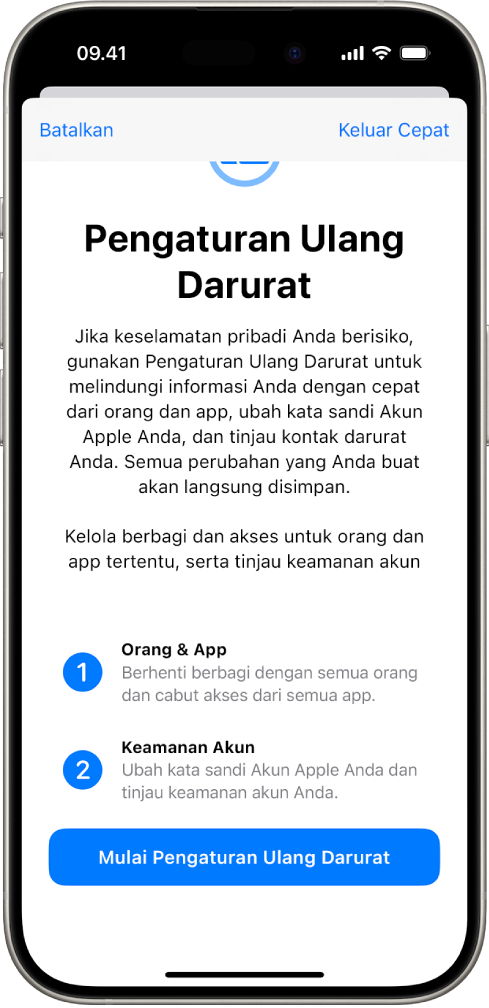
Ketuk Pengaturan Ulang Darurat, lalu ikuti instruksi di layar. Kemajuan disimpan sesuai proses Anda.
Catatan: Jika Anda menyalakan Perlindungan Perangkat Curian, Pemeriksaan Keselamatan mungkin berfungsi dengan sedikit berbeda. Untuk mempelajari lebih lanjut mengenai Perlindungan Perangkat Curian, lihat artikel Dukungan Apple Tentang Perlindungan Perangkat Curian untuk iPhone.
Mengelola Berbagi & Akses
Pilihan Mengelola Berbagi & Akses membantu Anda meninjau dan mengelola informasi yang Anda bagikan dengan orang lain, informasi yang dapat diakses oleh app, dan memperbarui keamanan perangkat dan Akun Apple Anda. Ikuti lima langkah berikut:
Ketuk Kelola Berbagi & Akses. (Perubahan akan disimpan selagi Anda melakukannya.)
Untuk meninjau dan berhenti membagikan informasi dengan orang lain:
Ketuk Orang: Pilih orang dalam daftar, tinjau informasi yang dibagikan dengan orang tersebut, lalu putuskan informasi mana yang ingin Anda hentikan berbagi dengan orang yang dipilih.
Ketuk Informasi: Pilih app dalam daftar, tinjau informasi yang dibagikan dengan orang tersebut, lalu putuskan informasi mana yang ingin Anda hentikan berbagi dengan orang yang dipilih.
Untuk meninjau dan berhenti berbagi informasi dengan app lain:
Ketuk App: Pilih app dalam daftar, tinjau informasi yang dibagikan dengan app tersebut, lalu putuskan informasi mana yang ingin Anda hentikan berbagi dengan app yang dipilih.
Ketuk Informasi: Pilih informasi yang ingin dibagikan dalam daftar, tinjau informasi yang dibagikan dengan app, lalu putuskan informasi mana yang ingin Anda hentikan berbagi dengan app yang dipilih.
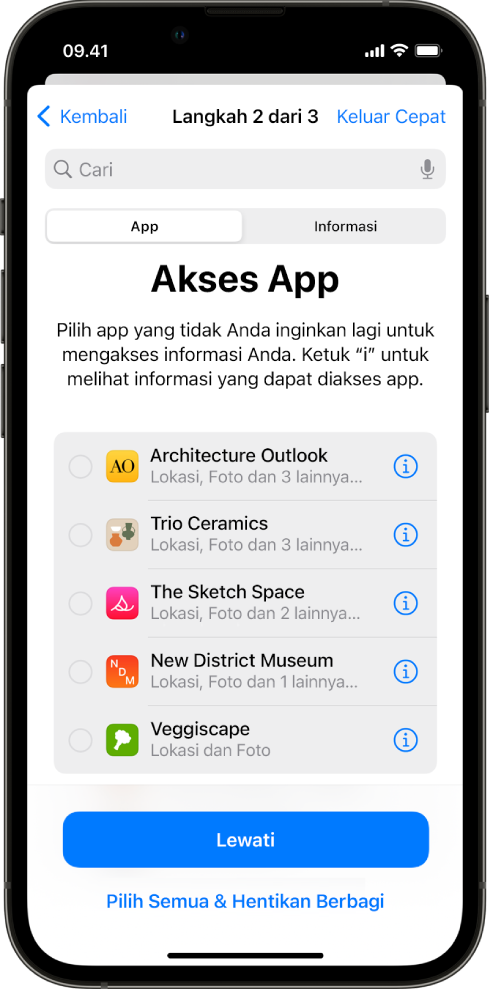
Ketuk Lanjutkan, lalu lakukan salah satu hal berikut:
Tinjau dan hapus perangkat yang terhubung ke Akun Apple Anda.
Tinjau dan perbarui nomor telepon yang digunakan untuk memverifikasi identitas Anda.
Perbarui kata sandi Akun Apple Anda.
Tambah atau perbarui kontak darurat Anda.
Perbarui kode sandi perangkat Anda, atau informasi Face ID atau Touch ID.
Tinjau dan hapus komputer yang diselaraskan (hanya iOS 17 atau lebih baru).
Jika Anda memiliki iCloud+ dan belum menyalakan Relai Pribadi, Anda dapat melakukannya sekarang (hanya iOS 17 atau lebih baru).
Ketuk Selesai.
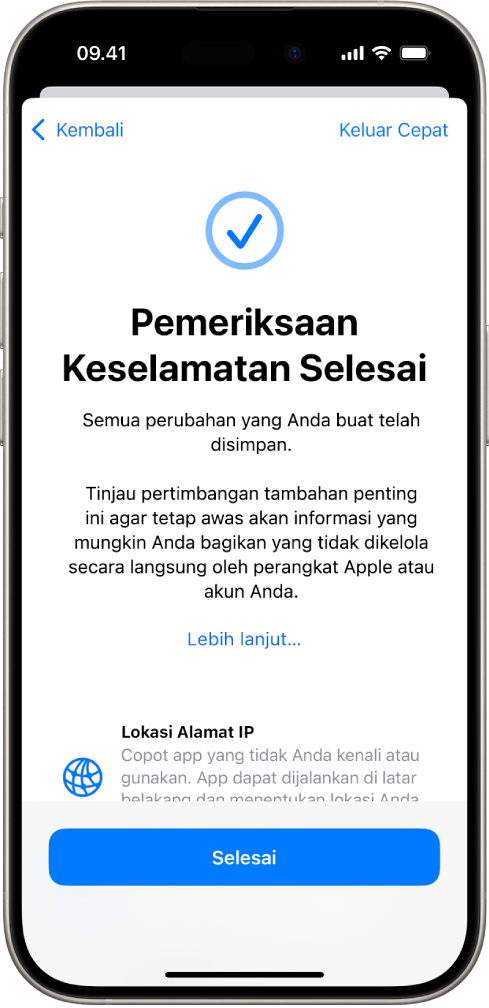
Setelah selesai, buka tugas berikutnya untuk memverifikasi bahwa Anda telah menghentikan berbagi.
 PENTING: Tinjau langkah tambahan untuk mempelajari kiat untuk melindungi informasi pribadi Anda di luar Pemeriksaan Keselamatan.
PENTING: Tinjau langkah tambahan untuk mempelajari kiat untuk melindungi informasi pribadi Anda di luar Pemeriksaan Keselamatan.
Langkah 3: Memverifikasi perubahan Anda
Setelah menggunakan Pemeriksaan Keselamatan, Anda dapat mengonfirmasikan segala perubahan yang Anda buat pada pilihan berbagi menggunakan 4 langkah ini.
Ketuk tombol Kembali (atau Anda dapat keluar dan membuka kembali Pemeriksaan Keselamatan).
Verifikasi bahwa perubahan yang Anda inginkan telah dilakukan terkait dengan informasi yang Anda bagikan dengan orang lain.

Verifikasi bahwa perubahan yang Anda inginkan telah dibuat terkait dengan informasi yang Anda bagikan dengan app.

Verifikasi setiap perubahan akun yang Anda buat di:
Perangkat yang terhubung ke Akun Apple Anda.
Nomor telepon yang digunakan untuk memverifikasi identitas Anda.
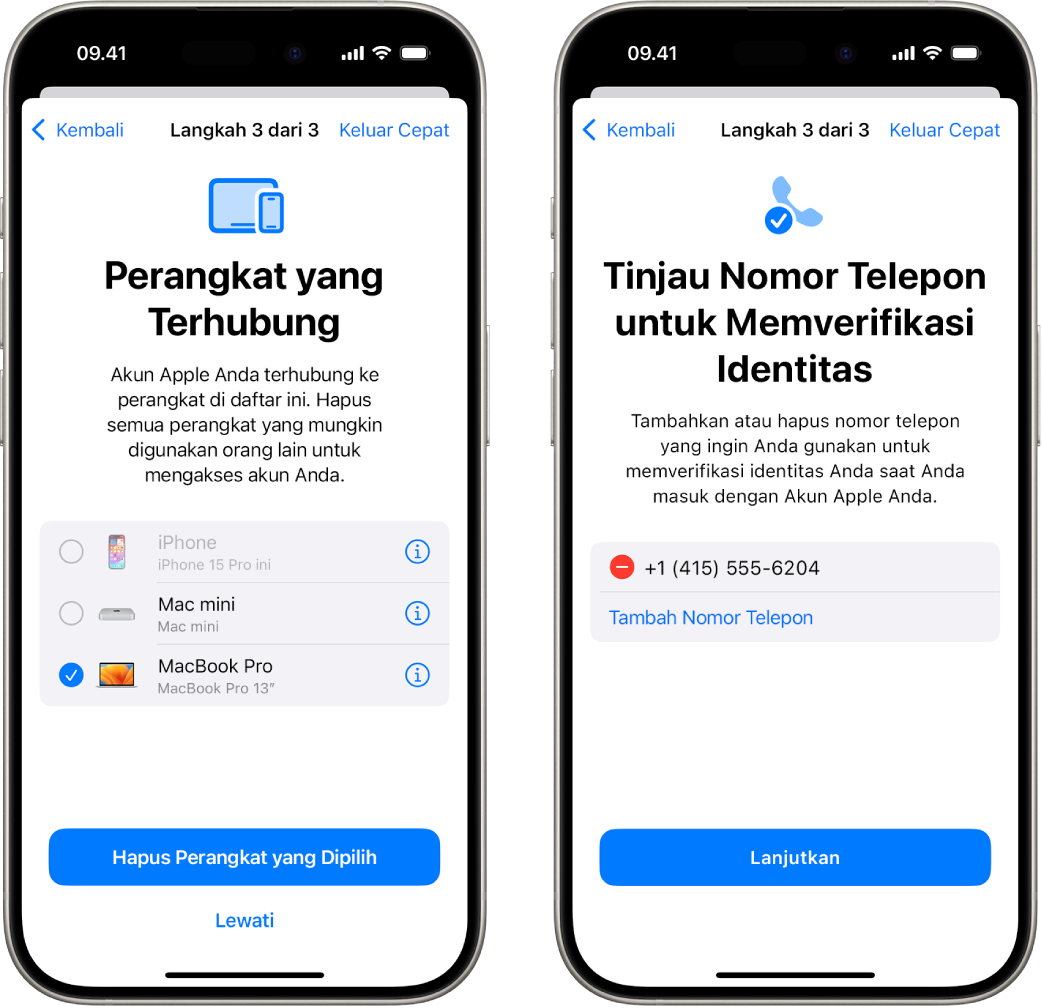
Kontak darurat yang Anda tambahkan atau ubah.

Komputer yang diselaraskan yang Anda hapus.
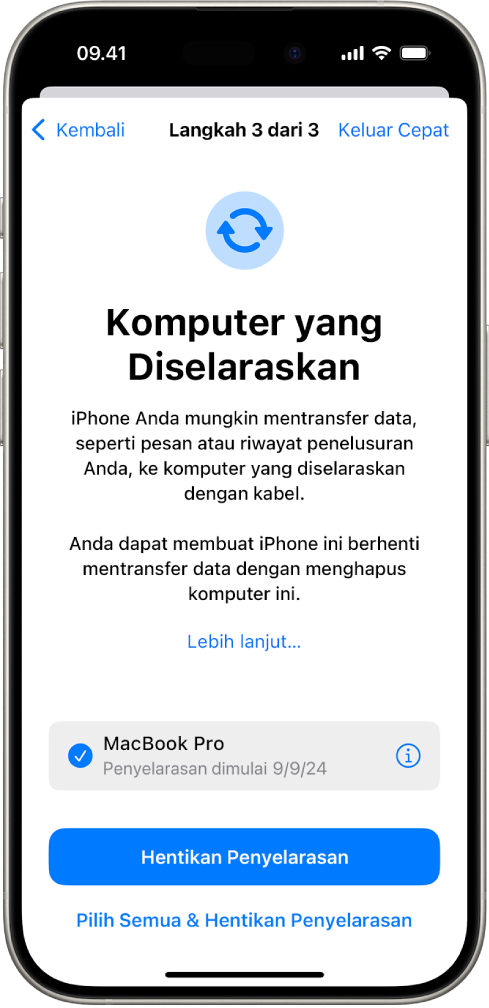
Di Luar Pemeriksaan Keselamatan
Pemeriksaan Keselamatan tidak dapat meninjau atau mengubah beberapa jenis informasi yang dibagikan, termasuk:
Akun dan kata sandi non-Apple.
Berbagi media sosial.
Perangkat tempat Anda masuk dengan akun iCloud lain.
iPad atau Mac dengan pengaturan berbagi informasi dinyalakan untuk app lain.